התקנת Flask על Linux Mint 21
המשמעות העיקרית של השימוש ב-Flask היא שהוא מגיע עם חבילות Python מובנות עם פונקציונליות נוספת למסגרת זו, כדי להתקין אותה ב-Linux Mint פשוט עברו על השלבים המפורטים להלן:
שלב 1: כברירת מחדל, ה-Python 3 מותקן כמעט בכל הפצת לינוקס, אבל רק כדי להיות בטוח, בואו נבדוק את הגרסה של python 3 המותקנת ב-Linux Mint באמצעות:
$ python3 --גרסה
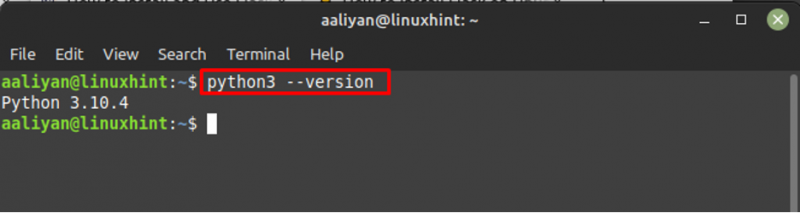
שלב 2: לאחר מכן התקן את הסביבה הווירטואלית של Python ו-pip:
$ sudo apt להתקין python3-venv pip -y
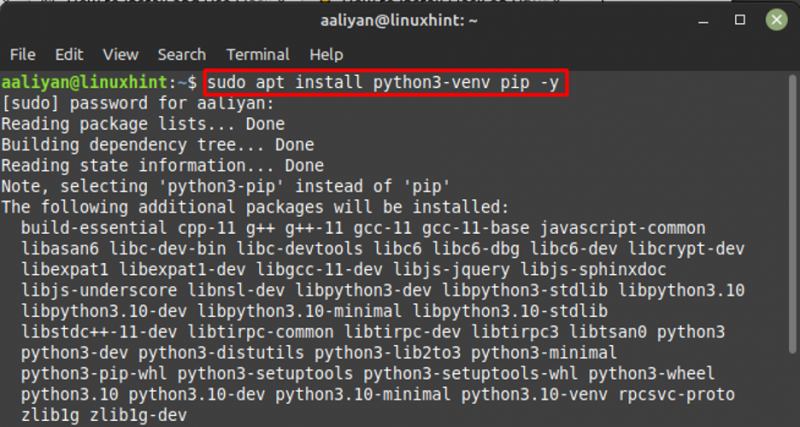
שלב 3: צור ספרייה בה תשמור את כל העבודה שלך ותעבור אליה באמצעות פקודת change directory:
$ mkdir Flask && cd Flask 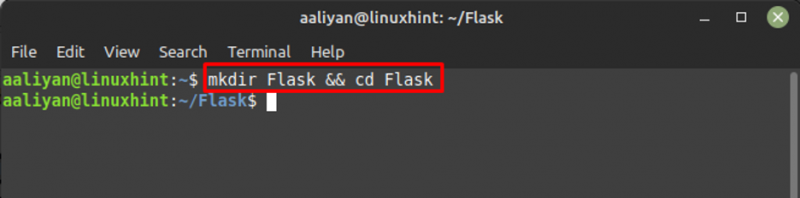
שלב 4: כעת צור סביבת בקבוק בספרייה שנוצרה ולאחר מכן הפעל את הסביבה הזו באמצעות:
$ python3 -m venv venv && מקור venv/bin/activate 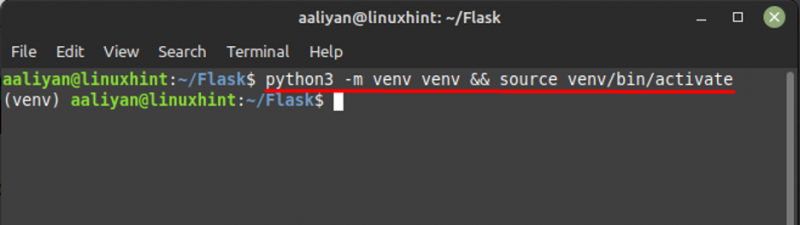
שלב 5: לאחר מכן, התקן את המסגרת של Flask באמצעות מנהל חבילות pip:
$ pip להתקין Flask 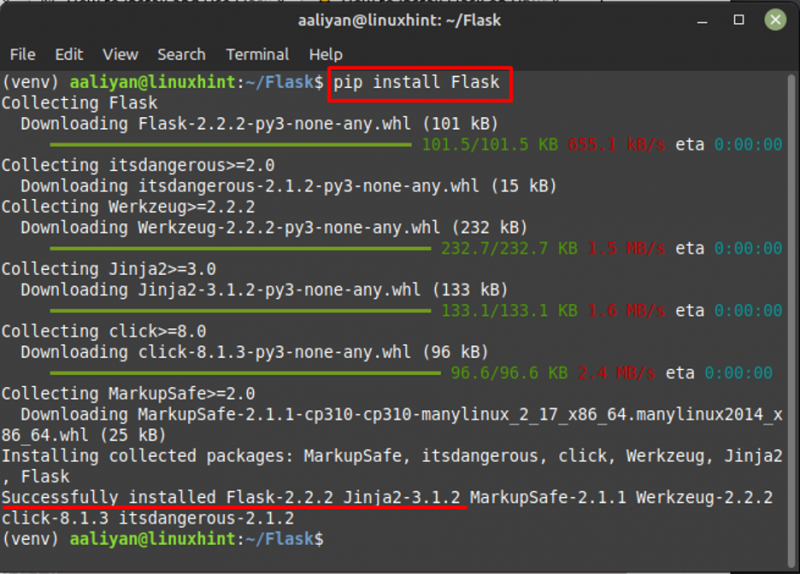
שלב 6: לאחר מכן, בדוק את הגרסה של Flask המותקנת כדי לראות אם היא מותקנת כהלכה באמצעות:
$ python -m flask --version 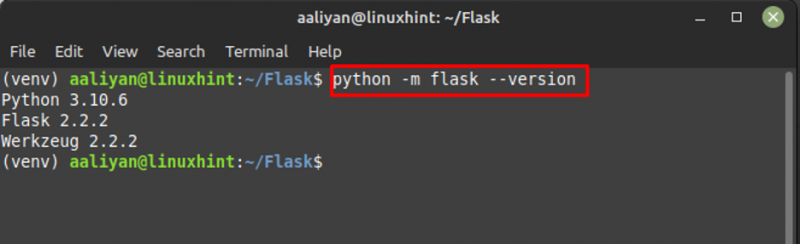
שימוש ב-Flask ב-Linux Mint 21
כדי להדגים את השימוש ב-Flask, בואו ניצור תוכנית Python ונפעיל אותה. פשוט עברו על השלבים הבאים:
שלב 1: תחילה צור קובץ Python שבו הקוד ייכתב באמצעות:
$ nano myflaskapplication.py 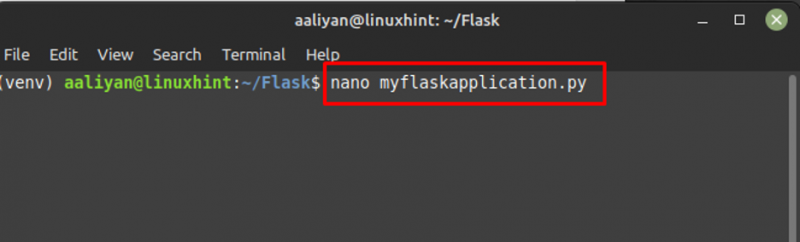
שלב 2: כעת הזן את הקוד בקובץ Python ולאחר שתסיים לכתוב את הקוד שמור את הקובץ ולאחר מכן סגור אותו:
מ בקבוק יְבוּא בקבוקאפליקציה = בקבוק ( __שֵׁם__ )
@ אפליקציה. מַסלוּל ( '/' )
def יישום_הבקבוק ( ) :
לַחֲזוֹר 'ברוכים הבאים ל-LinuxHint'
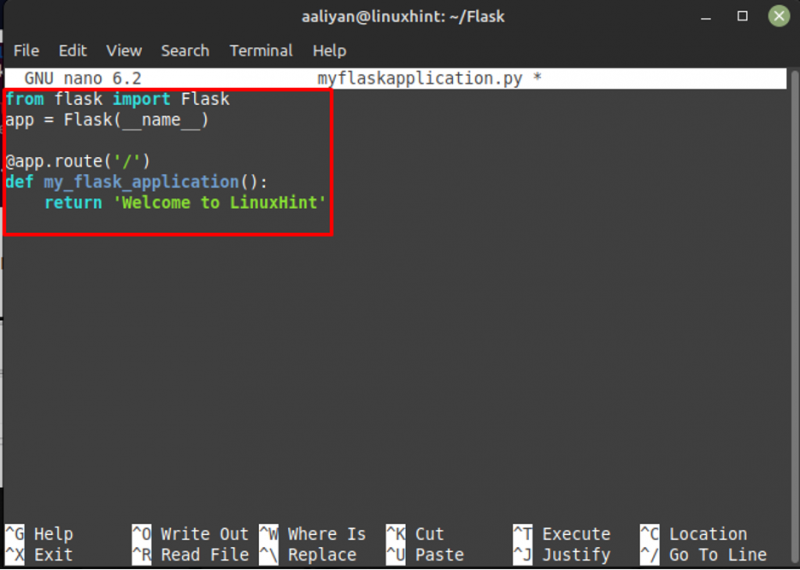
שלב 3: עכשיו הגיע הזמן לייצא את האפליקציה ולצורך זה:
$ export FLASK_APP=myflaskapplication.py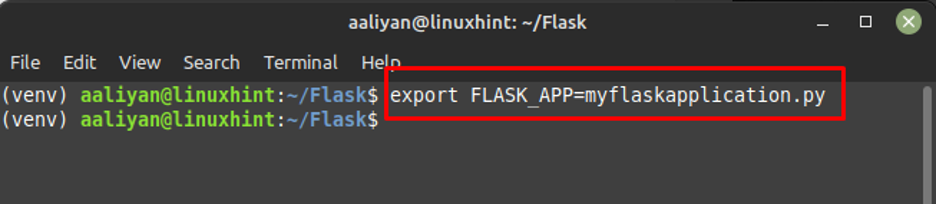
שלב 4: לאחר מכן הפעל את יישום ה-flask והוא ייתן את כתובת ה-IP יחד עם מספר היציאה:
[cc lang='text' width='100%' height='100%' escaped='true' theme='blackboard' nowrap='0']
ריצת בקבוקון $
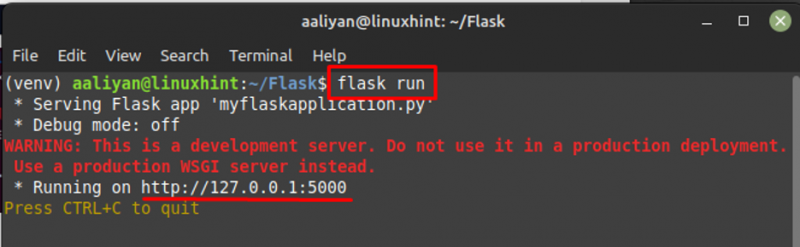
שלב 5: לאחר מכן הפעל את קובץ python באמצעות כתובת ה-IP יחד עם מספר היציאה בדפדפן האינטרנט של Linux Mint שלך:
127.0.0.1:5000 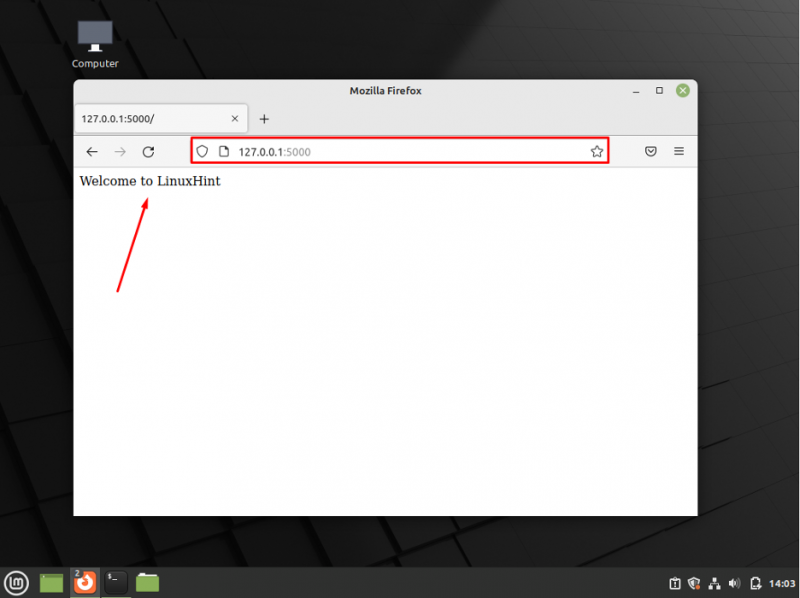
אז, כך אפשר להתקין ולהשתמש ב-Flask ב-Linux Mint 21.
אם אינך זקוק עוד למסגרת זו, הסר אותה באמצעות:
$ pip הסר את ההתקנה Flask && השבת 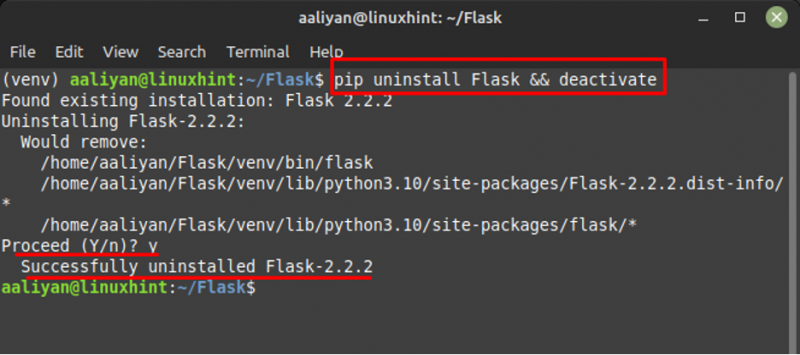
סיכום
אם אתה מחפש מסגרת Python לפיתוח אפליקציות אינטרנט אז Flask היא מסגרת Python הטובה ביותר עבור המשתמשים. כדי להתקין את Flask על מערכת Linux Mint יש להתקין את האפליקציה באמצעות מנהל החבילות המוגדר כברירת מחדל.